Como começar com o Do Camera por IFTTT
Miscelânea / / February 14, 2022
Nós aqui da Guiding Tech somos grandes fãs do IFTTT. Foi preciso algo complicado como a automação da web e torná-lo tão simples que qualquer um poderia entender. O segredo estava no nome. E SE isso, então NAQUELA. Se X acontecer, faça Y. Você definiu as regras e o IFTTT cuidou do resto.

Agora, o IFTTT está abrindo suas asas e levando o E SE parte da equação e colocando VOCÊS encarregado disso. Então agora, Y só acontecerá quando você fizer X. Isso se manifestou como três aplicativos móveis incríveis para iOS e Android. Do Note para automação baseada em texto, Do Button que atua apenas como uma campainha para invocar receitas e Do Camera (disponível para iOS e Android) – onde você começa tirando uma foto e a envia para qualquer serviço web do seu escolha.
Já falamos sobre Nota e Botão Do em detalhes antes e hoje é Faça a vez da câmera.
Qual é o melhor uso para Do Camera?
A melhor maneira de usar o Do Camera é gravar algo rapidamente e arquivá-lo em um local significativo. Talvez uma nota do Evernote ou uma pasta do Dropbox. Algo que você vai voltar.
Os exemplos mais úteis na minha experiência é tirar uma foto de um recibo e enviando para um notebook Evernote ou pasta do Dropbox. Mas você pode fazer isso para quase tudo. Digamos que você esteja comprando móveis para sua nova casa. Ou apenas para enviar uma foto por e-mail para si mesmo.

Além de coletar coisas, o Do Camera também é útil quando se trata de compartilhar fotos. Você pode compartilhar fotos rapidamente no Twitter ou em um álbum dedicado do Facebook. Redes de blogs como Tumblr e WordPress também são suportadas.
Acho que coletar e compartilhar fotos na velocidade da luz são os dois melhores casos de uso para o Do Camera. Para conferir as incríveis receitas prontas, pule para a última seção.
Como funciona a câmera?
Assim como o IFTTT, você configura o Do Camera usando “receitas” que encontrará no aplicativo. Você precisará entrar em “canais” relevantes para os respectivos serviços, como Evernote, Dropbox e similares. Depois que uma receita for personalizada com os detalhes específicos, ela aparecerá no aplicativo.
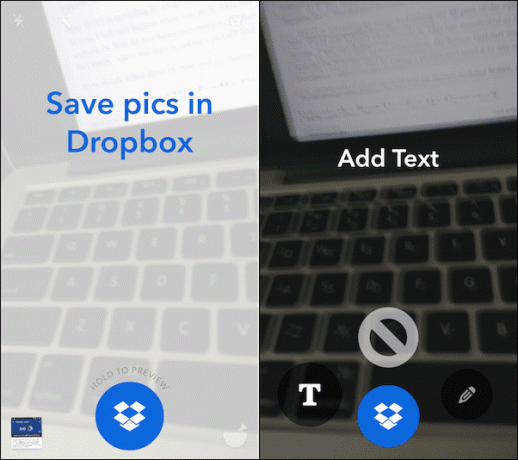
O aplicativo Do Camera, assim como outros aplicativos Do, é incrivelmente mínimo. Ele abre diretamente para a visão da câmera, com a receita atual piscando por um segundo. Você pode deslizar para a esquerda/direita para ver outras receitas na lista. Você é livre para adicionar receitas ilimitadas, mas para manter as coisas simples, embora o ideal seja ficar com cerca de 6 receitas.
Há também um widget útil para iOS e Android para iniciar rapidamente uma receita específica.
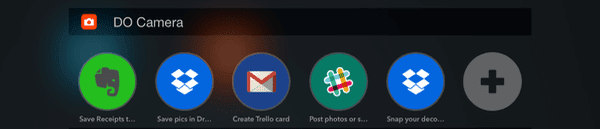
Como usar a câmera
Depois de iniciar o aplicativo, toque no Receita ícone no canto inferior direito. Aqui você verá todas as receitas habilitadas. Toque em + botão para adicionar mais receitas. A partir daqui, navegue, confira os canais ou apenas pesquise.
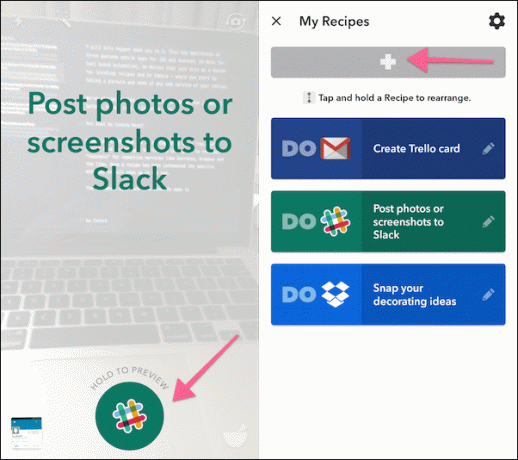
Quando encontrar uma receita de que goste, toque em Adicionar. Você é livre para editar receitas tocando no Editar botão da lista de receitas ativas.

E, claro, como isso é IFTTT, você é livre para criar suas próprias receitas com base nos canais e ações disponíveis. Mas para iniciantes, usar as receitas disponíveis e editá-las será suficiente.
As melhores receitas de câmera para começar
1. Digitalizar recibos para o Evernote
Usando a receita, você pode registrar rapidamente todos os recibos importantes. Se você estiver em um projeto de trabalho, isso pode ser muito útil.
2. Salvar imagens no Dropbox/Google Drive
Esta é uma receita muito simples, onde qualquer imagem que você tirar será adicionada a uma pasta do Dropbox ou do Google Drive. O padrão é Câmera mas você está livre para editá-la para torná-la outra coisa. Altere também o nome da receita para algo relacionado ao que você está capturando.
3. Postar fotos no Slack
Capture e publique rapidamente uma foto em um canal do Slack.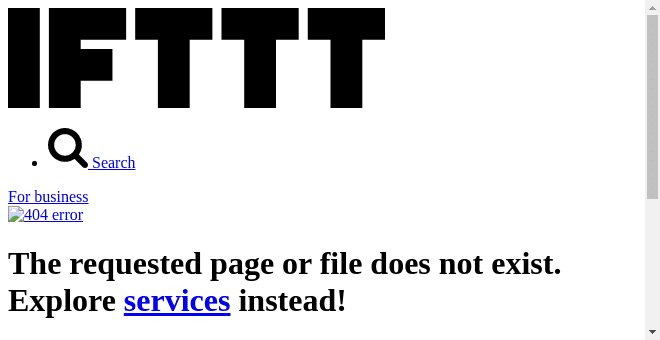
4. Postar fotos no Facebook, Twitter ou página do Facebook
Carregue fotos para um álbum do Facebook ou compartilhe uma como tweet. Se você gerencia uma página no Facebook, há uma receita para você também.
5. Capturar cartões de visita
Usando esta receita, você poderá capturar um cartão de visita junto com os detalhes como onde você estava e quando recebeu o cartão.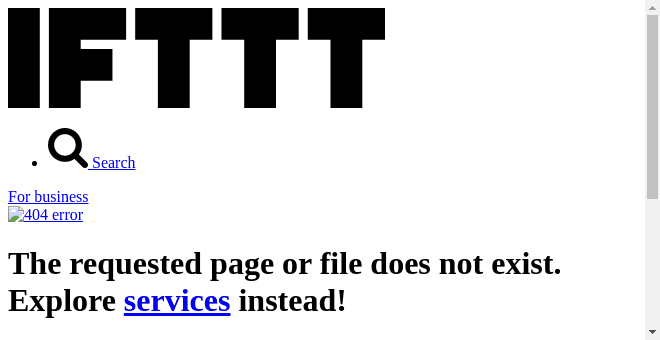
6. Empurre uma foto com Pushbullet
Se você quiser tirar uma foto rapidamente e mostrá-la no seu computador instantaneamente, use esta receita. Funciona com o Pushbullet, outro utilitário obrigatório para Android.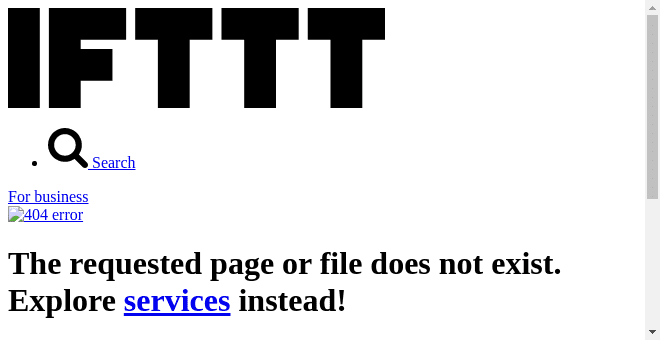
Pushbullet e Trello: Já escrevi sobre como usar o Do Note para envie algum texto para Pushbullet como uma notificação em todos os seus dispositivos. Junto com como usar o uso Faça aplicativos para criar rapidamente novos cartões no Trello.
Para que você vai usá-lo?
Que uso criativo você teve para Do Camera? Compartilhe com está nos comentários abaixo.
Última atualização em 03 de fevereiro de 2022
O artigo acima pode conter links de afiliados que ajudam a dar suporte ao Guiding Tech. No entanto, isso não afeta nossa integridade editorial. O conteúdo permanece imparcial e autêntico.



